深度系统win7下载安装的教程
- 分类:Win7 教程 回答于: 2021年11月19日 09:08:00
win7系统目前有很多的版本类型,其中ghost版中以精简出名的就是深度系统win7了.那么在哪里下载深度win7系统呢?很多小伙伴对此都不知道该如何操作,下面小编将来告诉大家深度系统win7下载安装的教程.一起来跟小编看看吧。
深度win7系统下载安装的教程
1、回到电脑桌面当中,打开下载好的深度系统的镜像文件,然后找到桌面上的小白重装系统软件,打开后在主页面点击备份还原功能,单击自定义还原按钮。

2、等待软件识别好系统之后那么我们就进行下一步操作。
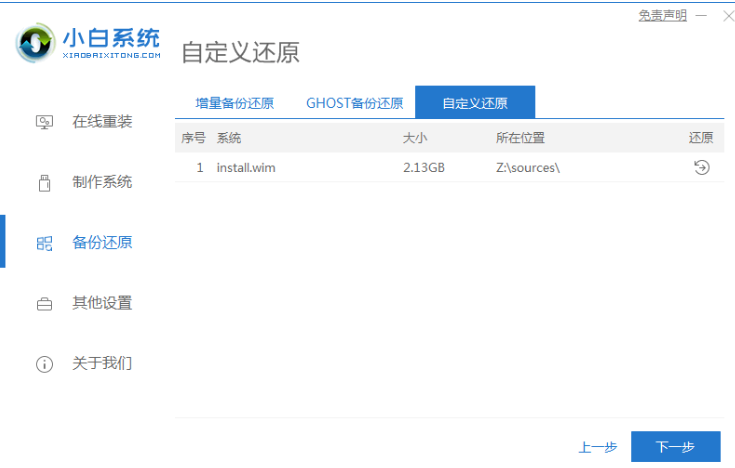
3、在这个页面中选择想要安装的深度系统版本,点击开始安装,等待安装完成即可。
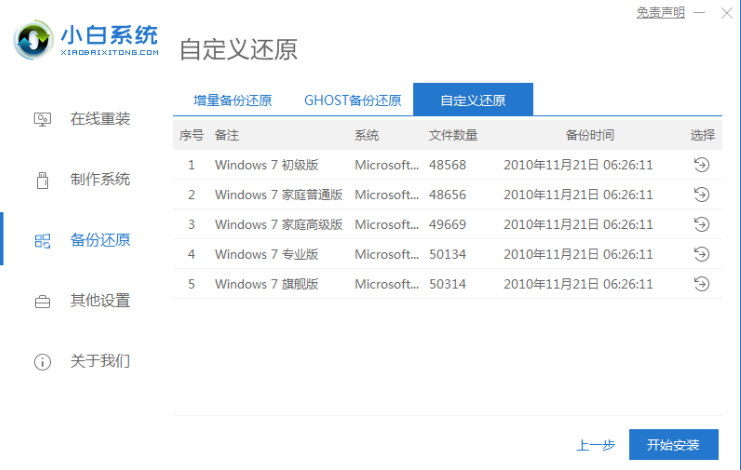
4、此时环境部署完成,我们需要重启电脑进行操作。

5、在重启进入到的启动菜单的选项界面中,选择带有pe的选项进入,之后装机工具会帮助我们进行重装系统的操作。
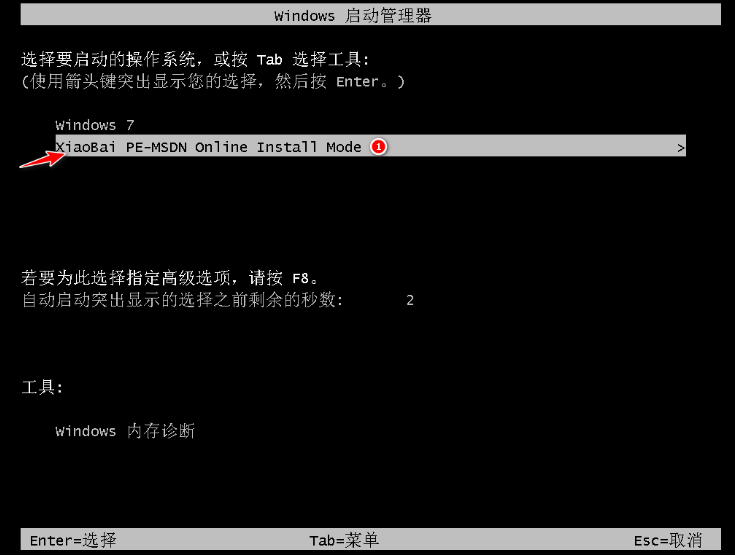
6、最后系统就安装完成了,此次的深度系统安装操作就结束啦。

以上就是深度win7系统下载安装的教程的内容,你学会了吗,赶快去试试吧。
 有用
26
有用
26


 小白系统
小白系统


 1000
1000 1000
1000 1000
1000 1000
1000 1000
1000 1000
1000 1000
1000 1000
1000 1000
1000 1000
1000猜您喜欢
- 输入法切换不出来拼音,小编教你切换输..2018/05/04
- Win10、Win8、Win7:哪个操作系统更好?..2024/01/23
- 老司机教你win7如何恢复出厂设置..2018/12/18
- 装windows7系统需要激活操作教程..2023/01/01
- 深入解析win7旗舰版iso系统安装方法与..2024/08/25
- [u盘安装win7系统步骤图解]2024/01/25
相关推荐
- windows7企业版激活码怎么查看..2022/12/11
- 电脑重装系统win7的步骤2024/01/09
- 获取免费可用的win7激活码!..2024/04/09
- win7电脑重启快捷键是哪个2021/12/15
- [win7官方]操作系统下载2023/12/03
- 小编教你电脑Word分栏怎么用..2019/05/13














 关注微信公众号
关注微信公众号



